
Google이 2013 년 10 월 31 일에 Android 4.4 KitKat을 처음 선보였을 때 표면 아래에 숨어있는 운영체제와 완전히 다른 무언가가있었습니다. Android Runtime의 약자 인 ART라고하며 아래에서는 Galaxy S5, HTC One M8, Note 3 또는 기타 Android 4.4 KitKat 기기의 속도를 즉시 높일 수있는 방법을 설명합니다.
안드로이드 스마트 폰과 태블릿은 요즘 꽤 빠르며 유동적입니다. 특히 강력한 쿼드 코어 프로세서와 2GB RAM을 갖춘 태블릿입니다. 그러나 사용자는 항상 장치에서 모든 성능 비트를 얻으려고합니다. ART 로의 빠른 변경은 배터리 수명을 획기적으로 향상시킬 수 있습니다.
읽기 : 3 단계로 Android를 더 빠르게 만드는 방법 (비디오)
아래에서는 ART가 무엇이며 왜 중요한지, 지난 주 Google I / O에서 공개 된 Android 4.5 (또는 5.0) L에서 대체 될 내용과 자신이 보유한 기기에서 ART를 사용 설정하는 방법에 대해 간단히 설명합니다 이제는 일찍부터 혜택을 받기 시작합니다.

안드로이드 4.4는 안드로이드의 첫 번째 버전으로 ART를 보았지만, 이번 가을에 출시 될 차기 버전에서는 안드로이드에서 사용되는 기본 시스템이 될 것이라고 구글이 확인했다. 그래서 그것은 무엇이며 왜 이것이 그렇게 중요한가? 조금 기술적 인 내용이지만 간단한 방식으로 설명하고 자체 장치에서 변경하는 방법을 보여 드리겠습니다.
첫 번째 Android 스마트 폰이 2008 년에 출시 된 이래 Google은 'Dalvik'및 JIT 컴파일러를 사용하고 있습니다. 이것은 Just In Time의 약자이며, 안드로이드 게임 또는 앱 코드를 열어서 기기에서 사용할 수있는 프로그램으로 컴파일하는 방법입니다. Netflix 나 Facebook을 탭하면 Dalvik JIT 컴파일러가 코드를 유용한 앱으로 변환 한 다음 열 수 있습니다. Android 기기에서 매번 앱을 열 때마다 Dalvik JIT를 사용하여 변환 한 다음 실행해야합니다. "Just in time"을 변환하여 사용합니다.
읽기 : Nexus 5 또는 Android 4.4 KitKat에서 개발자 옵션을 사용하는 방법 (아래에 필요)
올 가을에 출시 될 Android L의 다음 버전 또는 Dalvik에서 ART로 시스템을 전환하는 Android 4.4 KitKat 기기에서이 앱은 거의 두 배 빠른 속도로 열리고 배터리 수명이 절약됩니다. ART는 Google이 "사전 컴파일러"라고 부르는 컴파일러를 사용하며, 설치 될 때 각 앱 코드가 변환됩니다. 즉, 넷플 릭스 또는 페이스 북을 열려면 탭하면 이미 모든 것이 변환되어 앱이 즉시 실행됩니다.
이렇게하면 사용자가 앱을 여는 데 더 이상 필요하지 않은로드 포인트 또는 스플래시 화면 (많은 iOS 사용자가 잘 알고있을 수 있음)이 더 빠르고 더 나은 환경을 제공합니다. Android 4.4 이상의 ART는 앱을 즉시 시작합니다. 스마트 폰과 태블릿이 더 빨라서 결과적으로 일일 작업을 거의 수행하지 않아도 배터리 수명이 크게 향상 될 수 있습니다.
이것은 약간의 비용으로 발생합니다. ART로 이미 컴파일 된 앱은 코드를 컴파일하는 과정에서 설치된 앱이 커지므로 더 많은 공간을 차지합니다. 그러나 그 증가는 최소한이고 속도 / 배터리 개선은 그만한 가치가 있습니다.
명령
새로운 Android ART 런타임은 기본적으로 Android 4.4 또는 지난 주 출시 된 최신 Android 4.4.4에서 사용할 수 없습니다. 구글은 지난 2 년 동안 그것을 천천히 개선 해왔다. 이제 프라임 타임을 준비하고있다. 모든 사용자는 설정 메뉴의 개발자 옵션으로 가서 "런타임 선택"으로 이동하여 장치를 Dalvik에서 ART로 변경하고 전화기 또는 태블릿을 재부팅하십시오. 설정을 찾는 데 몇 초 밖에 걸리지 않습니다.
먼저 Android의 숨겨진 개발자 옵션 메뉴에 액세스해야합니다. 위에 링크 된 가이드는 그것을 설명합니다. 본질적으로 설정 (기어 모양의 아이콘)으로 들어가서 하단으로 스크롤하여 "휴대 전화 정보"(또는 HTC 장치 용 소프트웨어)를 탭하고 7 번 탭하려는 "빌드 번호"가 표시된 곳을 누릅니다. 이 작은 트릭은 "개발자 옵션"메뉴의 잠금을 해제합니다.

이상하게 보이지만 개발자 옵션 메뉴에는 일반 사용자가 혼란해서는 안되는 설정이 있으므로 Google에 숨겨져 있습니다. 그러나 ART는 변경하기에 안전한 설정이지만 평소와 같이 조심해서 진행하고 위험을 감수하십시오.
위의 작업을 완료하고 "개발자 옵션"메뉴에 액세스하면 목록에서 세 번째 또는 네 번째 옵션으로 "런타임 선택"이 표시됩니다. 여기를 탭하여 Android 4.4 이상의 Android 스마트 폰 또는 태블릿을 Dalvik에서 'ART 사용'으로 변경하십시오. 변경 사항은 장치를 재부팅 할 때까지 적용되지 않습니다.
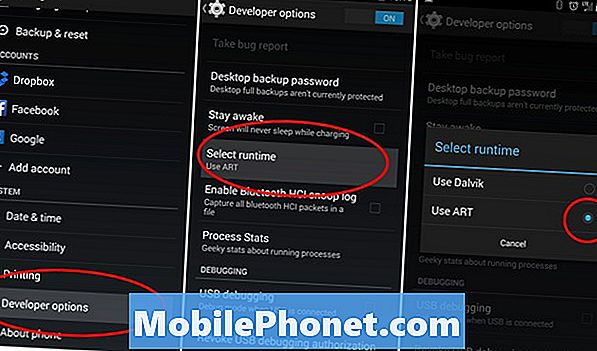
위에서 언급했듯이 Android 런타임을 ART로 변경하면 더 많은 공간이 필요하지만 최신 Android 4.4 기기를 사용하는 대부분의 사용자는 정상적으로 작동합니다. 이 설정을 변경 한 후에는 기기를 재부팅해야하며이 과정에서 ART를 사용하여 각 앱이 변환 (마지막으로 한 번) 될 때까지 5-10 분 정도 기다려야 할 수 있습니다. 이로 인해 완벽하게 호환됩니다. 진행률 측정기가 있으므로 예상보다 오래 걸리면 걱정하지 마십시오.
모든 앱 데이터는 완전히 안전하며 손실되는 데이터는 없습니다. 재부팅 후 변경 사항을 확인하고 볼 수 있습니다.
스마트 폰 또는 태블릿에서 새 런타임에 설치된 각 앱의 변환이 완료되고 재부팅됩니다. 모두 끝났어! 이제 앱을 설치할 때마다 동일한 작업을 수행하므로 기기 속도가 빨라지고 동시에 배터리 수명이 향상됩니다. HTC One M8의 설정은 다음과 같습니다.
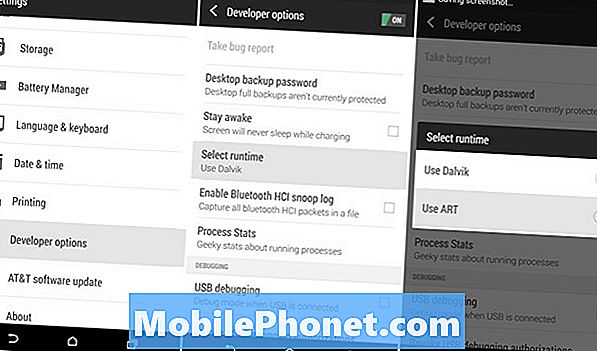
Android에 익숙하지 않은 사용자는이 프로세스를 수행하는 데 몇 초 정도 걸릴 수 있지만 설정 메뉴에 익숙한 사람이라면 개발자 옵션 메뉴를 빠르게 사용 설정하고 런타임을 ART로 변경하고 재부팅하고 다음과 같은 혜택을 누릴 수 있습니다. 초.
이 일을해야합니까?
ART를 사용하는 것은 Android의 미래입니다. 올 가을의 주요 업데이트는 ART를 기본값으로 사용하며, 모든 디바이스가 사용하는 오래된 Dalvik은 ART로 전환 될 것입니다. 스마트 폰의 저장 공간을 추가로 10-20 % 절약 할 수 있지만 사용자는 속도와 배터리 성능을 크게 개선 할 수 있습니다.
즉, 일부 (몇 안되는) 응용 프로그램은 ART와 호환되지 않습니다. 현재까지 스마트 폰과 태블릿에 설치 한 180 개가 넘는 앱 중에서 ART와 호환되지 않는 앱은 하나뿐입니다. 열려고하면 충돌이 발생하기 때문에이 사실을 알 수 있습니다. 사용자가 없이는 살 수없고 작동하지 않는 앱이있는 경우 위 단계를 수행하고 이전 Dalvik 방법으로 다시 변환하기 만하면됩니다.

거의 모든 앱이 ART로 멋지게 작동하며, Android의 미래라고 생각할 때 모든 개발자가 아직 변경하지 않은 경우 적절한 변경을 수행 할 것으로 기대할 수 있습니다.
그것을 오늘 시도하고 더 빠르고, 더 매끄러운 경험을 즐기십시오!


